|
LOVE

Ringrazio Petra per avermi permesso di tradurre i suoi tutorial.

qui puoi trovare qualche risposta ai tuoi dubbi.
Se l'argomento che ti interessa non è presente, ti prego di segnalarmelo.
Questo tutorial è stato creato con PSP X3, ma può essere eseguito anche con le altre versioni di PSP.
Per tradurlo, ho usato PSP X.
Questo tutorial è scritto e disegnato da Sternenfee56.
Il © del tutorial appartiene all'autrice.
Non può essere copiato su altri siti, nè essere offerto per il download.
Lo stesso vale per la mia traduzione.
Il materiale viene da vari gruppi di condivisione. Il copyright appartiene ai rispettivi autori.
Grazie ai creatori dei tubes che mettono a disposizione il loro lavoro in vari gruppi di condivisione.
Occorrente:
Materiale qui
Per il tube grazie MMDesignz e DonnaK.
Per il materiale scrap Cajoline e Friendlyscrap
Rispetta il lavoro degli autori, non cambiare il nome del file e non cancellare il watermark.
Filtri:
in caso di dubbi, ricorda di consultare la mia sezione filtri qui
Flaming Pear - Flood qui
Xero - Improver qui
Simple - Diamonds qui
Ti servirà anche Animation Shop qui

Metti il motivo Dusty Rose Beads nella cartella Motivi. Se non vuoi appesantire la cartella, aprilo in PSP e minimizzalo. Lo troverai nella lista dei motivi disponibili quando ti servirà.
Se non vuoi sentire la musica premi il tasto ESC
1. Scegli due colori dai tuoi tubes.
Imposta il colore chiaro come colore di primo piano,
e il colore scuro come colore di sfondo.
Oppure usa i miei colori: apri l'immagine "Farben".
Attiva lo strumento Contagocce 
clicca con il tasto sinistro del mouse sul colore chiaro per impostarlo come colore di primo piano,
e con il tasto destro sul colore scuro per impostarlo come colore di sfondo.
1. Apri una nuova immagine trasparente 800 x 650 pixels.
Selezione>Seleziona tutto.
Apri l'immagine 002.jpg e vai a Modifica>Copia.
Torna al tuo lavoro e vai a Modifica>Incolla nella selezione.
Selezione>Deseleziona.
2. Effetti>Plugins>Flaming Pear - Flood.

Immagine>Ridimensiona, all'80%, tutti i livelli non selezionato.
Sposta  l'immagine in basso sul bordo. l'immagine in basso sul bordo.
Livelli>Duplica.
Immagine>Capovolgi.
Attiva lo strumento Spostamento  e usa le frecce della tastiera per accostare le due semisfere. e usa le frecce della tastiera per accostare le due semisfere.
sull'uso delle frecce abbinato allo strumento Spostamento vedi qui

Livelli>Unisci>Unisci giù.
Immagine>Ruota per gradi - 90 gradi a destra.

Regola>Messa a fuoco>Metti a fuoco.
Effetti>Effetti 3D>Sfalsa ombra.

Ripeti l'Effetto Sfalsa ombra, cambiando verticale e orizzontale con -3.
Effetti>Plugins>Xero - Improver.

3. Livelli>Nuovo livello raster.
Livelli>Disponi>Porta sotto.
Passa il colore di primo piano a Gradiente.
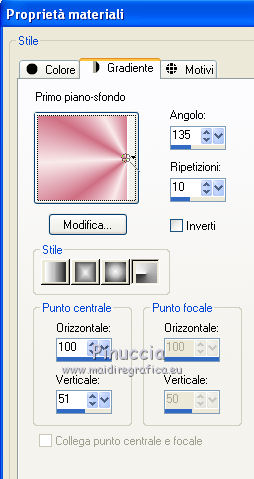
Riempi  il livello con il gradiente. il livello con il gradiente.
Livelli>Duplica.
Immagine>Rifletti.
Abbassa l'opacità di questo livello al 50%.
Livelli>Unisci>Unisci giù.
Effetti>Effetti geometrici>Cerchio.

Modifica>Ripeti Cerchio.
Effetti>Effetti di bordo>Aumenta.
Risultato.

4. Attiva il livello con la forma.
Attiva lo strumento Selezione a mano libera  , da punto a punto, , da punto a punto,
e seleziona l'interno della forma, pressappoco come nell'esempio.

Selezione>Modifica>Espandi - 3 pixels.
Apri il tube 1hx0en68.pspimage e vai a Modifica>Copia.
Torna al tuo lavoro e vai a Modifica>Incolla nuovo livello.
Posiziona  il tube nell'area selezionata. il tube nell'area selezionata.

Selezione>Inverti.
Premi sulla tastiera il tasto CANC.
Selezione>Deseleziona.
Effetti>Plugins>Xero - Improver, con i settaggi precedenti.
5. Apri il tube MMDesignz_160_080909.pspimage e vai a Modifica>copia.
Torna al tuo lavoro e vai a Modifica>Incolla come nuovo livello.
Immagine>Ridimensiona, al 40%, tutti i livelli non selezionato.
Regola>Messa a fuoco>Metti a fuoco.
Effetti>Effetti 3D>Sfalsa ombra, con i settaggi precedenti,compresa la ripetizione a -3.
Sposta  il tube nell'angolo in basso a destra, sopra il bordo. il tube nell'angolo in basso a destra, sopra il bordo.
Livelli>Duplica.
Immagine>Rifletti.
Immagine>Capovolgi.
6. Apri il tube CAJSCR.FR.MAR.JARD.27 e vai a Modifica>Copia.
Torna al tuo lavoro e vai a Modifica>Incolla come nuovo livello.
Immagine>Ridimensiona, al 40%, tutti i livelli non selezionato.
Regola>Messa a fuoco>Metti a fuoco.
Effetti>Effetti 3D>Sfalsa ombra, con i settaggi precedenti, compresa la ripetizione a -3.
Effetti>Plugins>Xero - Improver, con i settaggi precedenti.
Sposta  il nastro in basso a destra. il nastro in basso a destra.

7. Apri il tube MMC_045_31810.pspimage e vai a Modifica>Copia.
Torna al tuo lavoro e vai a Modifica>Incolla come nuovo livello.
Immagine>Ridimensiona, all'85%, tutti i livelli non selezionato.
Sposta  il tube sul bordo in basso a sinistra. il tube sul bordo in basso a sinistra.
Effetti>Effetti 3D>Sfalsa ombra, con i settaggi precedenti, compresa la ripetizione a -3.
Livelli>Duplica, e cambia la modalità di miscelatura di questo livello in Luce diffusa.
Attiva il livello originale.
Effetti>Plugins>Xero - Improver, con i settaggi precedenti.
8. Apri il file con il testo (o, se preferisci, scrivi un tuo testo) e vai a Modifica>Copia.
Torna al tuo lavoro e vai a Modifica>Incolla come nuovo livello.
Se stai usando altri colori, colorizza il tube per adattarlo ai tuoi colori.
Sposta  il testo dove preferisci, o vedi il mio esempio. il testo dove preferisci, o vedi il mio esempio.
Regola>Messa a fuoco>Metti a fuoco.
Effetti>Effetti 3D>Sfalsa ombra, con i settaggi precedenti, compresa la ripetizione a -3.
Effetti>Plugins>Xero - Improver, con i settaggi precedenti.
9. Attiva il livello inferiore (Raster 2).
Selezione>Seleziona tutto.
Immagine>Ritaglia la selezione.
Livelli>Unisci>Unisci visibile.
Modifica>Copia.
Selezione>Seleziona tutto.
Selezione>Modifica>Contrai - 2 pixels.
Livelli>Nuovo livello raster.
Selezione>Inverti.
Passa il colore di primo piano a Motivi e seleziona il motivo Dusty Rose Beads.

Riempi  la selezione con questo motivo. la selezione con questo motivo.
Effetti>Effetti di bordo>Aumenta.
Selezione>Deseleziona.
10. Immagine>Dimensione tela.
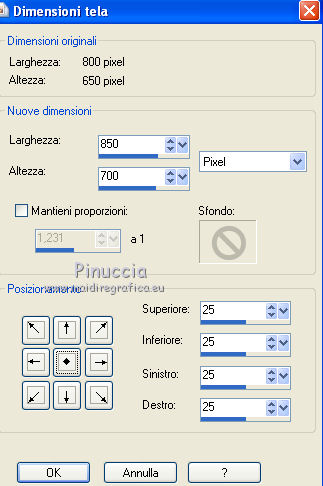
Livelli>Nuovo livello raster.
Livelli>Disponi>Porta sotto.
Selezione>Seleziona tutto.
Modifica>Incolla nella selezione.
Effetti>Plugins>Simple - Diamonds.
Modifica>Ripeti Diamonds.
Modifica>Ripeti Diamonds.
Regola>Sfocatura>Sfocatura radiale.

Effetti>Effetti di bordo>Aumenta di più.
Selezione>modifica>Contrai - 2 pixels.
Selezione>Inverti.
Livelli>Nuovo livello raster.
Livelli>Disponi>Porta in alto.
Riempi  la selezione con il motivo Dusty Rose. la selezione con il motivo Dusty Rose.
Effetti>Effetti di bordo>Aumenta.
Selezione>Deseleziona.
11. Apri donnaK-accents1184.pspimage.
Scegli un angolo e posizionati sul livello corrispondente.
Modifica>Copia.
Torna al tuo lavoro e vai a Modifica>Incolla come nuovo livello.
Immagine>Ridimensiona, al 50%, tutti i livelli non selezionato.
Regola>Messa a fuoco>Metti a fuoco.
Effetti>Effetti 3D>Sfalsa ombra.

Sposta  il tube nell'angolo in basso a sinistra. il tube nell'angolo in basso a sinistra.
Livelli>Duplica.
Immagine>Rifletti.
Livelli>Unisci>Unisci giù.
Livelli>Duplica.
Immagine>Capovolgi.
Livelli>Unisci>Unisci giù.
Effetti>Plugins>Xero - Improver, con i settaggi precedenti.
Aggiungi il tuo nome e/o il tuo watermark su un nuovo livello.
Questa dovrebbe essere la tua paletta dei livelli.
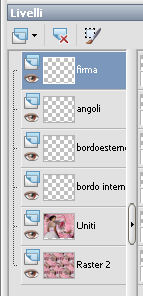
12. Animazione.
Attiva il livello degli angoli.
Livelli>Unisci>Unisci giù - 2 volte - per unire il livello degli angoli ai due livelli con il bordo.
Rimani posizionato su questo livello.
Regola>Aggiungi/rimuovi disturbo>Aggiungi disturbo.

Modifica>Copia Unione.
Apri Animation shop e vai a Modifica>Incolla>Incolla come nuova animazione.
Torna in PSP.
Modifica>Annulla azione Aggiungi disturbo.
Ripeti Aggiungi disturbo cambiando il disturbo con 40.
Modifica>Copia Unione.
Torna in Animation Shop e vai a Modifica>Incolla>Incolla dopo il fotogramma corrente.
Di nuovo in PSP.
Modifica>Annulla azione Aggiungi disturbo.
Ripeti Aggiungi disturbo cambiando il disturbo con 60.
Modifica>Copia Unione.
In Animation Shop: Modifica>Incolla>Incolla dopo il fotogramma corrente.
Controlla il risultato cliccando su Visualizza  e salva in formato gif. e salva in formato gif.

Se hai problemi o dubbi, o trovi un link non funzionante, scrivimi.
17 Gennaio 2011
|






 l'immagine in basso sul bordo.
l'immagine in basso sul bordo.



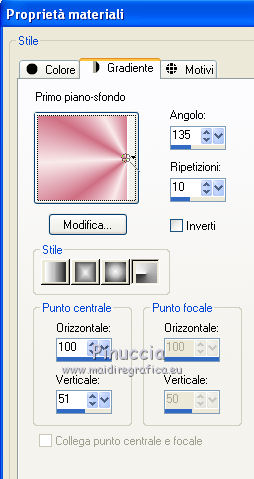
 il livello con il gradiente.
il livello con il gradiente.

 , da punto a punto,
, da punto a punto,



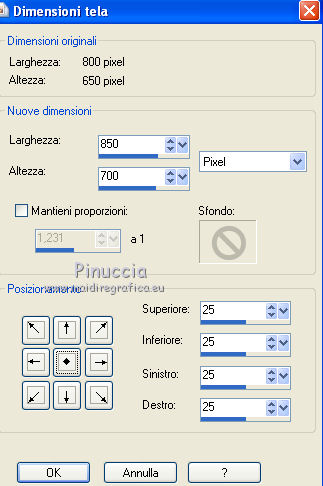


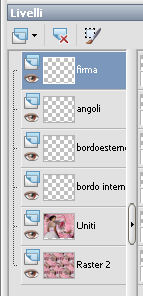

 e salva in formato gif.
e salva in formato gif.

